Cara termudah untuk Mencari Percakapan ChatGPT Anda
Diterbitkan: 2024-04-04Pencarian adalah fitur dasar untuk aplikasi atau situs web apa pun yang memungkinkan Anda menemukan informasi yang Anda perlukan. Di ChatGPT, fungsi pencarian memungkinkan Anda mencari percakapan tertentu. Namun fitur pencarian ChatGPT hanya tersedia di seluler, dan entah kenapa versi webnya tertinggal sehingga sulit menemukan percakapan lama.

Jika Anda ingin mencari percakapan tertentu di ChatGPT-Web, Anda harus menelusuri daftar percakapan Anda secara manual. Yang lebih buruk lagi adalah judul percakapan chatGPT dibuat secara otomatis, sehingga semakin sulit untuk menemukannya.
Dalam panduan ini, Anda akan mempelajari cara menelusuri percakapan sebelumnya menggunakan fungsi penelusuran asli di aplikasi dan cara menambahkan fungsi penelusuran ke ChatGPT di web menggunakan tiga ekstensi pihak ketiga terbaik.
Daftar isi
Cara mencari percakapan ChatGPT di ponsel
ChatGPT versi seluler memiliki fungsi pencarian asli yang sangat mudah digunakan. Untuk mengaksesnya, buka aplikasi ChatGPT di ponsel Anda (yang berfungsi untuk Android dan iPhone). Klik menu horizontal di pojok kiri atas layar, lalu klik bilah pencarian di sidebar. Di sini, Anda dapat mencari dan menemukan percakapan lama Anda.
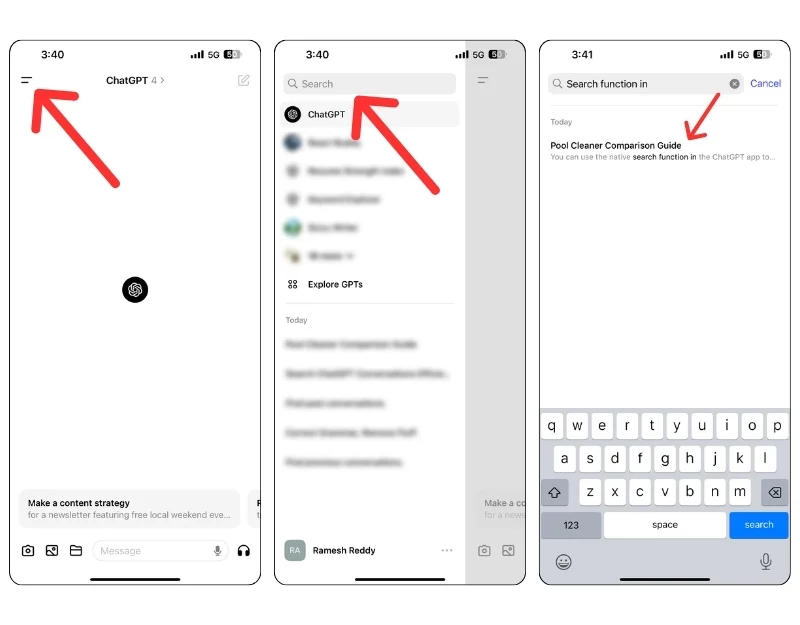
Cara menemukan dan mencari percakapan di desktop ChatGPT
Berbeda dengan versi seluler, ChatGPT versi web tidak memiliki fungsi pencarian sendiri. Namun, Anda dapat mencari percakapan lama menggunakan ekstensi pihak ketiga. Setelah menguji berbagai ekstensi, kami menemukan Pencarian Riwayat ChatGPT, Gema, dan GPT Kekuatan Super adalah tiga ekstensi terbaik yang menawarkan kemampuan pencarian lanjutan dan fitur berguna lainnya, seperti menambahkan filter pencarian, menambahkan percakapan ke favorit, dan banyak lagi.
Pencarian Riwayat ChatGPT (Sederhana)
Pencarian Riwayat ChatGPT adalah cara sederhana dan minimalis untuk menambahkan fungsi pencarian ke ChatGPT. Ekstensi ini mengintegrasikan fungsi pencarian baru ke sidebar di atas percakapan Anda sebelumnya. Saat Anda mengetuknya, jendela mengambang akan terbuka di mana Anda dapat beralih antara mencari obrolan dan mencari konten dalam obrolan. Pengaturannya mungkin sedikit membingungkan: ikon obrolan ganda mencari obrolan, dan ikon obrolan tunggal mencari konten dalam obrolan. Itu tidak memiliki fitur mewah tetapi sederhana dan mudah digunakan, menjadikannya favorit kami.
Cara menggunakan ekstensi pencarian riwayat ChatGPT
- Langkah 1: Tambahkan ekstensi Pencarian Riwayat ChatGPT ke Google Chrome dari situs web.

- Langkah 2: Buka openai.chat.com, dan Anda akan melihat ikon pencarian baru di bagian atas.

- Langkah 3: Klik pada ikon pencarian; bilah mengambang baru akan muncul, dan Anda dapat beralih antara mencari obrolan dan mencari di dalam obrolan menggunakan ikon pesan. Mulai pencarian Anda dari sana.
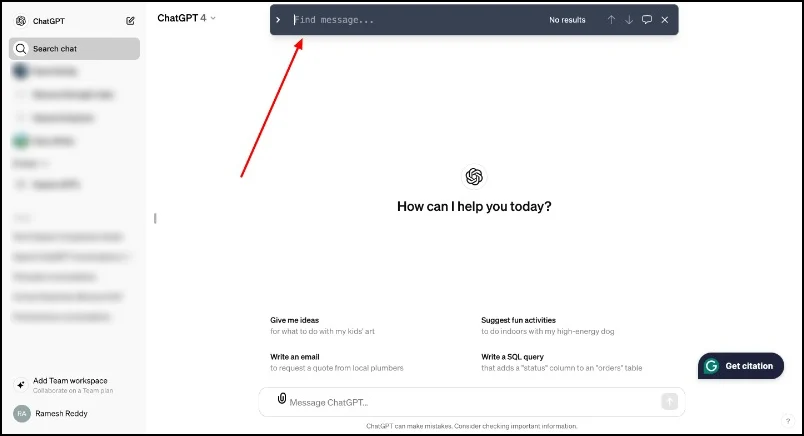
Gema (Untuk pengguna pencarian pro)
Echoes adalah ekstensi Google Chrome sederhana yang memungkinkan Anda mencari percakapan ChatGPT dengan mudah. Ini mencakup fitur pencarian lanjutan yang memungkinkan Anda menemukan detail spesifik dalam judul dan konten obrolan Anda menggunakan kata kunci. Ekstensi ini menyoroti percakapan secara real-time saat Anda melakukan penelusuran. Anda juga dapat menambahkan filter pencarian untuk menyaring hasil pencarian dan menemukan percakapan berdasarkan waktu. Anda juga dapat mengedit dan menghapus percakapan langsung di ekstensi, menambahkan percakapan ke favorit, dan banyak lagi.

Cara menggunakan gema untuk mencari dan menemukan percakapan
- Langkah 1: Buka Toko Web Google Chrome dan tambahkan ekstensi Echoes untuk Google Chrome.
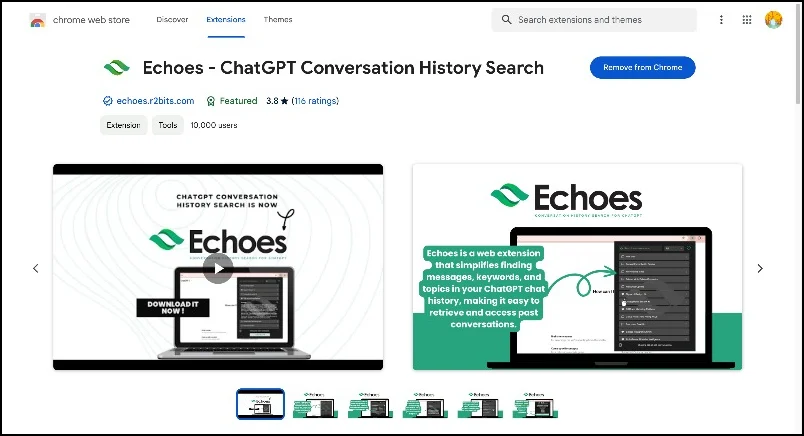
- Langkah 2: Sematkan ekstensi ke toolbar di bagian atas.
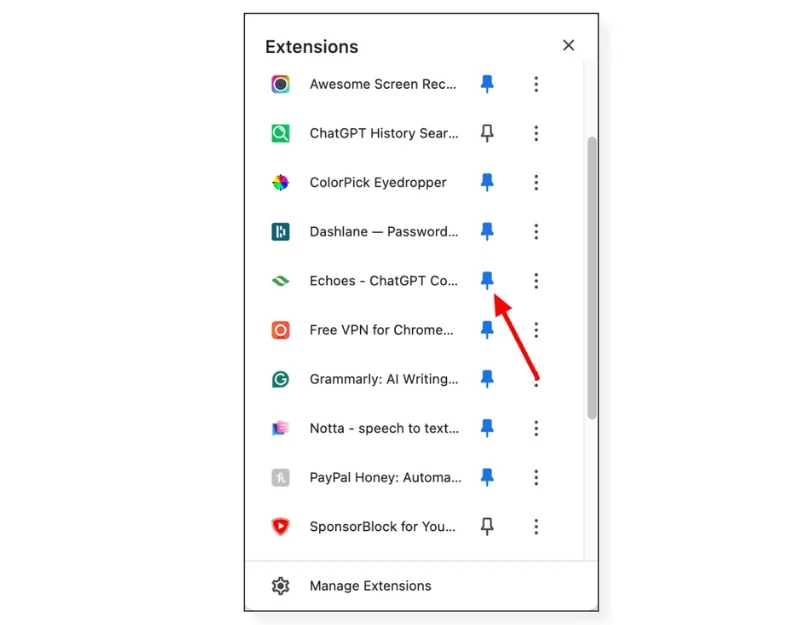
- Langkah 3: Buka chat.openai.com dan klik ekstensinya. Izinkan ekstensi mengakses percakapan ChatGPT Anda.
- Langkah 4: Tunggu hingga ekstensi memuat dan menyinkronkan percakapan Anda. Tergantung pada jumlah percakapan sebelumnya, proses ini mungkin memakan waktu beberapa menit hingga beberapa menit.
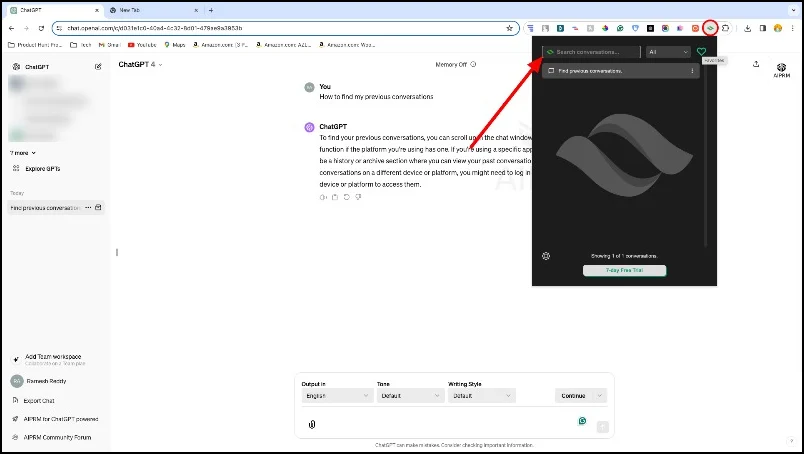
- Langkah 5: Setelah sinkronisasi berhasil, klik pada bilah pencarian dan cari percakapan Anda sebelumnya. Anda dapat menambahkan percakapan ke favorit Anda, menghapus percakapan, dan banyak lagi.
Obrolan Kekuatan SuperGPT (untuk pengguna tingkat lanjut)
Superpower ChatGPT adalah pilihan yang sangat baik bagi pengguna tingkat lanjut yang menggunakan ChatGPT secara ekstensif. Ia menawarkan fitur-fitur canggih selain fungsi pencarian. Mirip dengan riwayat pencarian ChatGPT, bilah pencarian tertanam di sidebar di sisi kiri atas percakapan Anda, membuatnya mudah diakses dan dicari. Anda juga dapat membuat folder untuk mengatur dan mencari obrolan chatbot dengan lebih efisien.
Namun, kelemahan terbesar ekstensi ini adalah berisi fitur-fitur yang tidak diinginkan yang membuat ekstensi menjadi rumit dan berdampak negatif pada kinerjanya. Dalam beberapa kasus, ekstensi dapat mogok sepenuhnya, sehingga menimbulkan pesan kesalahan dan masalah saat memuat laman, yang dapat membuat penggunaan menjadi frustasi.
Cara menggunakan Superpower ChatGPT untuk mencari
- Langkah 1: Tambahkan ekstensi Superpower ChatGPT ke Google Chrome.
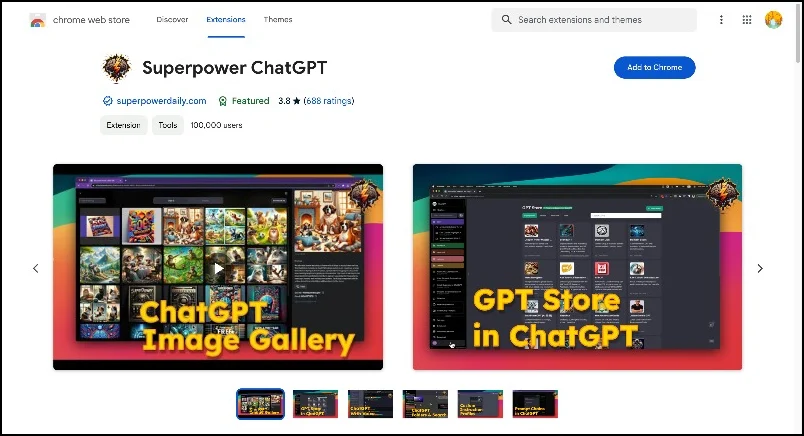
- Langkah 2: Anda akan diarahkan ke ChatGPT dengan fitur baru yang ditambahkan ke antarmuka ChatGPT.

- Langkah 3: Klik pencarian untuk menemukan percakapan lama Anda. Anda juga dapat menambahkan percakapan ke favorit, folder, dan lainnya.

Temukan Obrolan Lama Anda di ChatGPT
Meskipun ChatGPT merupakan pengumuman inovatif dari OpenAI, chatbot masih kekurangan fitur yang diperlukan untuk pengalaman pengguna yang lebih baik. Misalnya, ia tidak memiliki fitur dasar seperti mencari, menyematkan percakapan, dan mengatur percakapan sebelumnya. Anda mengecualikan fungsi pencarian di web, itulah sebabnya banyak orang bertanya-tanya di mana dan bagaimana mereka dapat menemukan percakapan di ChatGPT. Saya harap panduan ini bermanfaat bagi Anda. Anda dapat menonaktifkan atau menghapus instalasi ekstensi jika Anda ingin menghapus fungsi pencarian.
FAQ tentang pencarian percakapan ChatGPT
1. Metode apa yang dapat digunakan untuk menelusuri percakapan ChatGPT?
Anda dapat menggunakan fungsi pencarian asli di aplikasi ChatGPT untuk mencari percakapan apa pun. Di web, Anda dapat menggunakan ekstensi pihak ketiga untuk menelusuri percakapan ChatGPT Anda.
2. Alat apa saja yang tersedia untuk mengatur dan mencari riwayat ChatGPT?
Saat ini ChatGPT cukup terbatas dalam hal ketersediaan fitur. Anda dapat menggunakan alat pihak ketiga seperti Superpower GPT untuk mengatur obrolan dan riwayat pencarian Anda.
3. Bagaimana pertimbangan privasi dan keamanan berdampak pada pencarian riwayat obrolan?
Anda dapat menggunakan filter pencarian untuk mempersempit pencarian Anda, namun tidak ada ekstensi yang memungkinkan Anda menambahkan filter pencarian atau menyembunyikan percakapan tertentu selama pencarian. Namun, jika Anda ingin mencegah percakapan tertentu muncul di hasil pencarian, Anda dapat mengarsipkannya. Untuk mengarsipkan, pilih obrolan, klik menu tiga titik, lalu klik “Arsipkan obrolan”. “Ini akan menyembunyikan obrolan, dan tidak akan muncul lagi di hasil pencarian.
4. Apakah penelusuran dapat dipersonalisasi untuk memahami konteks dan nuansa percakapan?
Ya, fungsi pencarian asli ChatGPT dan pencarian ekstensi di web menawarkan fungsi pencarian yang dipersonalisasi dan kontekstual dengan membaca konten dalam percakapan. Namun, Anda perlu memasukkan kata kunci yang spesifik, dan hasilnya mungkin juga bergantung pada jenis konten yang Anda ketik.
